Como adicionar widget de câmera no Samsung Galaxy

A atualização do One UI 6 permite que os usuários adicionem widgets de câmera em telefones Samsung Galaxy para personalizar como desejarem.
Em nosso tutorial anterior sobre rotulagem de disco, Ciprian mencionou os dois tipos de tecnologias de gravação de rótulos: LightScribe e LabelFlash . Ele cobriu apenas o LightScribe , pois essas unidades estão muito mais amplamente disponíveis. Acontece que eu tenho uma unidade LabelFlash e pude usar essa tecnologia algumas vezes.
Existem grandes diferenças entre os dois tipos de rotuladoras de disco? A gravação de rótulos é mais fácil com um do que com o outro? Eu também estava curioso para descobrir por que o LightScribe é muito mais popular. Aqui está o que eu descobri.
Conteúdo
Onde encontrar LabelFlash?
Aqui está a lista de fornecedores do site oficial LabelFlash . Como você pode ver, as unidades LabelFlash são fabricadas por empresas como Pioneer, Sony e Phillips, portanto, embora não sejam tão comuns quanto as unidades LightScribe , não é porque são fabricadas por organizações que voam à noite. Tenho algumas ideias sobre as razões pelas quais o LightScribe é mais comum que o LabelFlash , sobre o qual falarei no final deste artigo.
Alguns computadores vêm com unidades LabelFlash instaladas. Eu construo meus próprios computadores e escolhi um gravador de DVD Pioneer LabelFlash . Os discos LabelFlash não estão amplamente disponíveis e são mais caros que os discos LightScribe (não estão à venda nas lojas aqui, tanto quanto eu posso dizer), então eu os encomendei na Amazon. Aqui está um bom pacote de DVD que encontrei: Memorex DVD Recordable Media - DVD-R - 4,70 GB - 10 Pack Spindle .
Não há CDs LabelFlash , apenas DVDs, o que pode ser um verdadeiro diferencial para algumas pessoas.
A principal diferença que você verá imediatamente entre os discos LightScribe e LabelFlash é a cor. Os discos LabelFlash são de um azul muito escuro, onde os discos LightScribe mais comumente disponíveis são dourados (há discos LabelFlash e LightScribe que também são de outras cores). Ambos os tipos de rótulos são monocromáticos e nenhum parece ser melhor ou pior que o outro. LabelFlash tem uma vantagem incomum sobre LightScribe , e eu chegarei a isso daqui a pouco.
LabelFlash
Começando
Se você não tiver certeza se possui uma unidade LabelFlash , a maneira mais rápida de descobrir é lendo a documentação que acompanha a unidade ou o computador. Você também pode baixar o software LabelFlash oficial gratuito e ele verificará se sua unidade é compatível. Veja meus comentários sobre este software na próxima seção.
Criador de índice LabelFlash
Se você preferir usar algo diferente do LabelFlash Index Maker para gravar suas etiquetas (e eu tenho certeza que você vai), e seu hardware não inclui software, você pode ter problemas para encontrar software para fazer o trabalho. Não houve muito incentivo para as pessoas desenvolvê-lo.
Criador de índice LabelFlash
O LabelFlash Index Maker , infelizmente, só pode ser descrito caridosamente como de terceira categoria. A Yamaha lançou a versão mais atual em 2007 e não colocou a mão nela desde então, e está cheia de bugs e falhas ridículas.
Infelizmente, não consegui encontrar outro software LabelFlash gratuito que tenha recebido críticas razoáveis. Existem programas shareware disponíveis e as faixas de preço parecem ser de US $ 19,95 para cima, e os que verifiquei parecem ter testes de 30 dias. Se esses testes são totalmente funcionais, eu não sei. Se sua unidade veio com algum tipo de software OEM, você pode tentar.
Gravando uma etiqueta em um disco
Tendo em mente que no caso do LabelFlash Index Maker você recebe o que paga, vamos gravar uma etiqueta.
A primeira coisa que você pode descobrir é que o software não aparece na caixa de pesquisa do Menu Iniciar. O nome de arquivo real que você deseja é LIM.EXE, que pode ou não aparecer em uma pesquisa. Não sei se era algo peculiar ao meu computador ou não, mas a única maneira de ter acesso fácil ao software era localizá-lo com o Windows Explorer , clicar com o botão direito do mouse em LIM.EXE e escolher Fixar no menu Iniciar .
Em primeiro lugar, parece haver uma diferença de opinião sobre se você deve finalizar um disco (impedindo que mais dados sejam gravados) antes de tentar rotulá-lo. Eu erraria por precaução e finalizaria, pois não sei se novos dados reagirão a um rótulo queimado. Suspeito que não, mas é melhor prevenir do que remediar.
Depois de gravar seus dados no disco, usando o software de sua preferência, você precisará ejetar o disco e virá-lo para que o outro lado (o lado que é um azul mais escuro) fique voltado para baixo.
Inicie o LabelFlash Index Maker . A primeira coisa que você notará é que você tem muito poucas opções com este software.
Existe um botão marcado Config que não faz nada além de permitir que você altere a fonte padrão (apenas a fonte, não seu tamanho) e o raio padrão da etiqueta no disco, com o qual você provavelmente não deseja mexer. É isso! Se você for colocar o conteúdo dos discos de dados em suas etiquetas, sugiro escolher Arial Narrow , o que lhe dará um pouco mais de espaço para escrever.
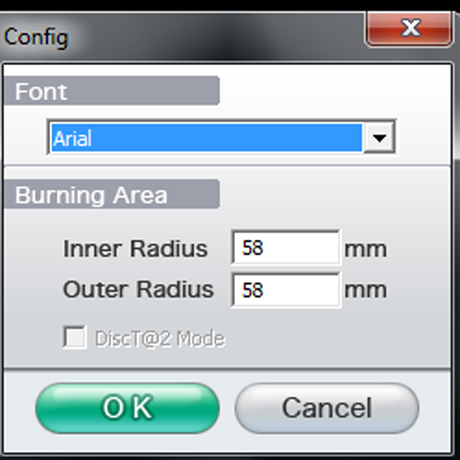
Criador de índice LabelFlash
Há também um conjunto de modelos disponíveis no menu suspenso à esquerda. LabelFlash fornece modelos adicionais em seu site, mas não há como adicioná-los ao software. Na verdade, nem todas as imagens que acompanham o software estão disponíveis na lista de templates. A qualidade padrão é Rascunho , e você pensaria que haveria uma maneira de alterar isso na tela principal, mas não há. Você tem que realmente começar a gravar o rótulo antes de conseguir essa escolha.
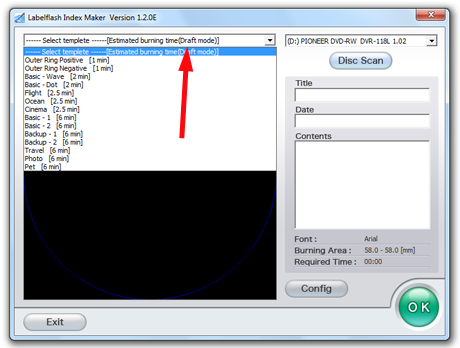
Criador de índice LabelFlash
Aqui eu inseri minha cópia de backup do primeiro disco de Lonesome Dove , uma das minhas séries de TV favoritas.
Eu escolhi o modelo Cinema . Como você pode ver, o rótulo é muito primitivo, e a informação que ele leu do disco é exatamente o que está lá.
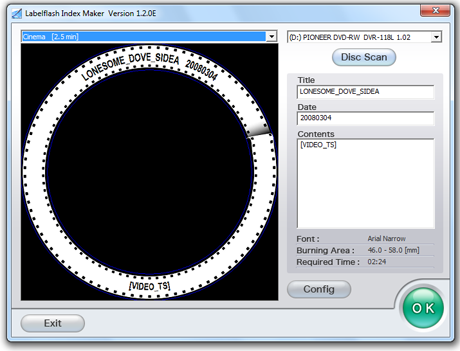
Criador de índice LabelFlash
Então, vamos mudar o rótulo para algo um pouco mais atraente. Como você pode ver, as informações que serão impressas no disco aparecem nas caixas do lado direito. Como não há como alterar o tamanho da fonte, você terá que experimentar as fontes instaladas em seu computador para encontrar uma que seja naturalmente grande o suficiente para ser claramente visível. Aqui, selecionei Verdana e editei as informações que serão gravadas no disco. Descobri que não poderia limpar a data apenas selecionando-a e excluindo-a. Eu tive que selecioná-lo, substituí-lo por um espaço e, em seguida, retroceder para excluir o espaço.
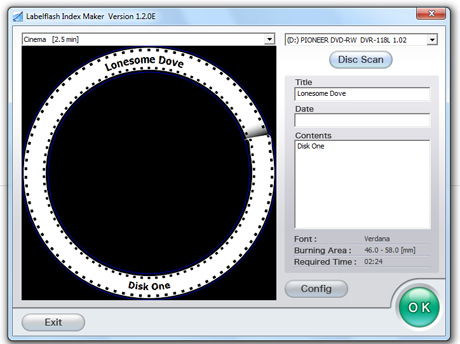
Criador de índice LabelFlash
Clique em OK e você finalmente terá a opção de mudar de Rascunho para Normal ou Alta qualidade . Normal deve ser perfeitamente bom para a maioria dos usos.
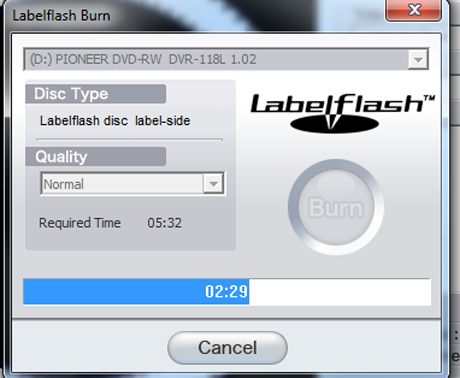
Criador de índice LabelFlash
Depois de fazer isso, clique em Gravar e sua gravação será iniciada. Você pode se surpreender com o quão silenciosa é a unidade de disco. Você verá uma barra de progresso para mostrar quanto tempo a gravação levará. No modo Normal o processo foi bastante rápido.
E aqui está o disco finalizado. LabelFlash torna a área azul do disco clara quando o laser trabalha nele, o que torna a etiqueta do disco muito legível. Não se baseie na qualidade desta foto - é isso que acontece quando você descobre que sua pobre e velha câmera digital finalmente desistiu do fantasma e você tem que tirar fotos com seu telefone semi-inteligente.

Disco Flash Label
A única coisa boa
Como mencionei, há uma coisa muito boa sobre o LabelFlash Index Maker . Ele permitirá que você grave um pequeno rótulo de índice de disco no lado dos dados de qualquer DVD comum (não um CD ou DVD-RW).
Você precisará de um disco que não esteja cheio de dados até a borda, porque a borda do disco é onde a etiqueta aparecerá. Abra o LabelFlash Index Maker e selecione um dos modelos de anel externo . Em seguida, clique em Verificação de disco . Isso exibirá os arquivos que estão em seu disco. Em seguida, clique em Configurar . Desta vez, clique na pequena caixa que diz DiscT@2 Mode . É isso que vai colocar o rótulo no seu disco.
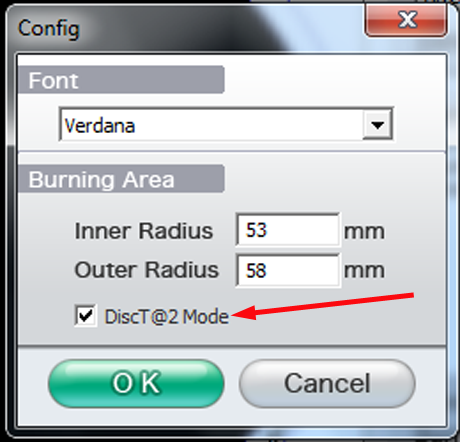
Criador de índice LabelFlash
Aqui eu tenho um disco de arquivo com apenas alguns arquivos que usei como teste, no modelo Outer Ring Positive . Você pode alterar o conteúdo do seu rótulo e a fonte, mas é isso. Lembre-se, para este tipo de etiqueta você NÃO vira o disco.
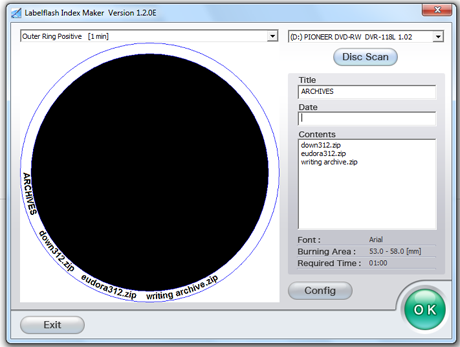
Criador de índice LabelFlash
Clique em OK e sua unidade gravará silenciosamente sua etiqueta em seu disco. O produto final não é nem de longe tão legível quanto as etiquetas dos discos LabelFlash , mas você pode vê-lo muito bem se inclinar o disco para a luz.
Resumindo - o bom, o ruim e o feio
Gravar etiquetas em discos com uma unidade LabelFlash é um processo simples e direto que infelizmente foi tornado pouco atraente pelo software disponível para fazê-lo. O software livre é de qualidade deprimentemente baixa, e geralmente não há como saber se algum pacote comercial atual irá gravar discos LabelFlash apenas lendo a descrição do produto. Gravei etiquetas usando o Nero Express Essentials SE , o software OEM que veio com minha unidade Pioneer, e funciona bem, mas demora um pouco para descobrir o processo. Assim como acontece com muitos softwares OEM, você está sozinho porque a empresa não oferece suporte a ele.
Eu li que versões mais antigas do pacote comercial do Nero gravam discos LabelFlash , mas eu não tentei isso. Se quiser experimentar, você pode tentar um site como Oldversion.com . Esteja ciente, porém, que a empresa que produz o Nero foi muito vigilante contra a pirataria no passado, então uma versão mais antiga que você encontra online, mesmo de um site legítimo como oldversion.com, pode ou não ser executada.
Então, o que deu errado com LabelFlash ? Eu colocaria a impopularidade diretamente em seu criador. Os drives são de empresas conceituadas, mas parece que os inventores do processo o colocaram no mercado e depois lavaram as mãos. O site oficial é ridiculamente primitivo, o software é pior, e sem software o hardware é inútil. É uma pena, porque os discos LabelFlash são muito atraentes de se ver e dizem que as etiquetas são mais duráveis do que as do LightScribe . Mas sem o suporte da empresa, não há incentivo para o consumidor comprar uma unidade LabelFlash , e sem o suporte do consumidor não há incentivo para que os discos sejam menos caros e mais amplamente disponíveis.
Eu não sabia de tudo isso quando comprei meu drive Pioneer. Eu estava pensando apenas na reputação do fabricante e em como fiquei satisfeito com as unidades Pioneer no passado. O LabelFlash foi um bom recurso adicional, pensei, mas não planejava usá-lo muito – e não usei. Como os discos são mais caros do que os DVDs normais, não estou muito inclinado a experimentar.
Então, se você tem uma unidade LabelFlash , agora você tem uma ideia de como gravar etiquetas simples e não sofisticadas, que podem muito bem ser tudo o que você precisa. Se você já experimentou isso e tem informações para compartilhar, eu adoraria ouvi-las! Além disso, quaisquer links para o melhor software LabelFlash , seja gratuito, shareware ou comercial, seriam muito apreciados.
A atualização do One UI 6 permite que os usuários adicionem widgets de câmera em telefones Samsung Galaxy para personalizar como desejarem.
No artigo a seguir, apresentaremos as operações básicas para recuperar dados excluídos no Windows 7 com a ferramenta de suporte Recuva Portable. Com o Recuva Portable, você pode armazená-lo em qualquer USB conveniente e usá-lo sempre que precisar. A ferramenta é compacta, simples e fácil de usar, com alguns dos seguintes recursos:
Descubra tudo sobre o Paint no Windows 10: como usar sua interface, abrir e editar imagens, adicionar texto, formas, e muito mais. Dicas essenciais para otimizar seu uso do Paint.
Descubra onde está a Lixeira no Windows 10 e 11 e aprenda todas as maneiras de acessá-la, incluindo o acesso à pasta oculta $Recycle.Bin.
Descubra como gerenciar guias no Microsoft Edge como um profissional para aumentar sua produtividade. Feche abas, abra novas abas, atualize abas, etc.
Aprenda como controlar o volume no Windows 10 e Windows 11 com este guia abrangente. Descubra como ajustar o volume usando atalhos de teclado, controles no sistema e dispositivos externos.
Como abrir o Explorador de Arquivos no Windows 10 e Windows 11, ou Windows Explorer no Windows 7. Aqui estão todos os atalhos do Explorador de Arquivos.
Aprenda como iniciar o aplicativo Microsoft Paint no Windows 10 e 11 utilizando diferentes métodos, incluindo o comando mspaint.
Aprenda como mudar o tipo de conta de usuário padrão para administrador no Windows 10. Descubra 6 métodos eficazes para gerenciar contas de usuário.
Aprenda a gerenciar contas de usuário e grupos de usuários no Windows 10 usando a ferramenta Usuários e Grupos Locais (lusrmgr.msc).
Como criar um link para um arquivo, pasta ou biblioteca em seu computador Windows e enviá-lo para outras pessoas. Aprenda a copiar um caminho de arquivo como um link de forma eficaz.
Aprenda como alterar permissões de aplicativos no Windows 10, definindo quais aplicativos têm acesso a recursos como câmera e localização.
Aprenda a abrir o PowerShell no Windows 10 e Windows 11, inclusive como administrador. Dicas práticas e métodos eficientes para uso.
Como se conectar a um servidor FTP do Windows 10 usando o Explorador de Arquivos. Tutorial completo para gerenciar arquivos e pastas em um servidor FTP.
Aprenda a imprimir uma imagem grande como um pôster em várias páginas utilizando o Paint do Windows 10, de forma fácil e eficiente.
Se você não precisa mais usar o Galaxy AI no seu telefone Samsung, você pode desativá-lo com uma operação muito simples. Aqui estão as instruções para desativar o Galaxy AI em telefones Samsung.
Se você não precisa usar nenhum personagem de IA no Instagram, você também pode excluí-lo rapidamente. Aqui está um guia para remover caracteres de IA no Instagram.
O símbolo delta no Excel, também conhecido como símbolo de triângulo no Excel, é muito utilizado em tabelas de dados estatísticos, expressando números crescentes ou decrescentes, ou quaisquer dados de acordo com a vontade do usuário.
Além de compartilhar um arquivo do Planilhas Google com todas as planilhas exibidas, os usuários podem optar por compartilhar uma área de dados do Planilhas Google ou compartilhar uma planilha no Planilhas Google.
Os usuários também podem personalizar para desativar a memória do ChatGPT quando quiserem, tanto nas versões para dispositivos móveis quanto para computadores. Aqui estão as instruções para desabilitar o armazenamento do ChatGPT.
Por padrão, o Windows Update verifica automaticamente se há atualizações e você também pode ver quando foi a última atualização. Aqui está um guia para ver quando o Windows foi atualizado pela última vez.
Basicamente, a operação para excluir o eSIM no iPhone também é simples para nós seguirmos. Aqui estão as instruções para remover o eSIM do iPhone.
Além de salvar Live Photos como vídeos no iPhone, os usuários podem converter Live Photos para Boomerang no iPhone de forma muito simples.
Muitos aplicativos ativam o SharePlay automaticamente quando você faz uma chamada de vídeo pelo FaceTime, o que pode fazer com que você pressione acidentalmente o botão errado e estrague a chamada de vídeo que está fazendo.
Quando você ativa o Click to Do, o recurso funciona e entende o texto ou a imagem em que você clica e então faz julgamentos para fornecer ações contextuais relevantes.
Ligar a luz de fundo do teclado fará com que ele brilhe, o que é útil ao operar em condições de pouca luz ou para deixar seu canto de jogo mais fresco. Há quatro maneiras de ligar as luzes do teclado do laptop para você escolher abaixo.
Há muitas maneiras de entrar no Modo de Segurança no Windows 10, caso você não consiga entrar no Windows e entrar. Para entrar no Modo de Segurança do Windows 10 ao iniciar seu computador, consulte o artigo abaixo do WebTech360.
A Grok AI agora expandiu seu gerador de fotos de IA para transformar fotos pessoais em novos estilos, como criar fotos no estilo Studio Ghibli com filmes de animação famosos.
O Google One AI Premium está oferecendo um teste gratuito de 1 mês para os usuários se inscreverem e experimentarem muitos recursos atualizados, como o assistente Gemini Advanced.
A partir do iOS 18.4, a Apple permite que os usuários decidam se querem ou não mostrar pesquisas recentes no Safari.




























